Huawei HG8245およびHG8240:設定、ログイン、パスワードの入力
Huaweiには、Huawei HG8245とHuawei HG8240の2つの一般的なネットワークデバイスがあります。これらは、ユーザーがGPON技術を使用して高速インターネットアクセスを取得できる光端末です。そして、大規模なインターネットプロバイダーがユーザーに提供するのはこれらのモデムです。たとえば、Rostelecom。
これらは基本的に2つの完全に同一のデバイスです。HG8245のみがWi-Fi経由でインターネットを配信できますが、HG8240はできません。
このマニュアルでは、Huawei HG8245の設定を入力する方法を詳しく説明します。まあ、したがって、指示はHG8240に適しています。数式バーを入力するプロセスについて説明します。Webインターフェイスにアクセスするためにアクセスする必要があるIPアドレス、および設定を入力するために指定する必要がある工場ログインとパスワードについて説明します。
これらのHuaweiモデムの設定にアクセスする必要がある理由はたくさんあります。たとえば、Wi-Fiのパスワードを変更するには、インターネットへのモデム接続をセットアップするか、IPTVをセットアップするか、ファームウェアを更新します。
Rostelecomがリモートでモデムを構成できるようにしたい(または既に実行した)情報があります。これは、プロバイダーのサポートの代表者のみがRostelecomモデムの設定を入力し、そこでいくつかのパラメーターを変更できることを意味します。彼らはリモートでログインします。これは、Huawei HG8245設定が開かない場合があることを意味します。いずれにせよ、必要に応じてモデムのコントロールパネルにアクセスすることをお勧めします。
HG8245およびHG8240の設定ページを開く方法を教えてください。
1モデムに接続する必要があります。ケーブル経由のコンピューター(またはWi-Fi経由の電話、タブレット)がターミナルに接続されている必要があります。ケーブルはモデムに含まれている必要があります。
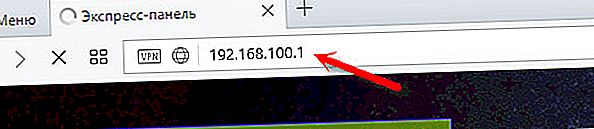
入力するログインとパスワードを指定する必要がある認証ページが表示されます。

またはこのように:
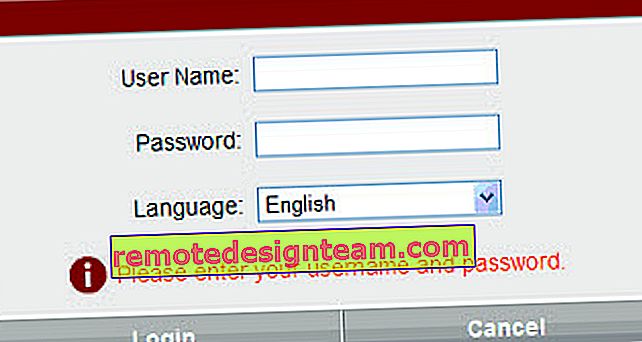
詳細は今。
どのログイン名とパスワードを指定すればよいですか?
原則として、デフォルトでは次が使用されます:ログイン(アカウント)-root、パスワード(パスワード)-admin。
適合しない場合は、login-telecomadminおよびpassword-admintelecomを指定してください。
次に、「ログイン」ボタンを押すと、Huaweiモデムの設定が開きます。
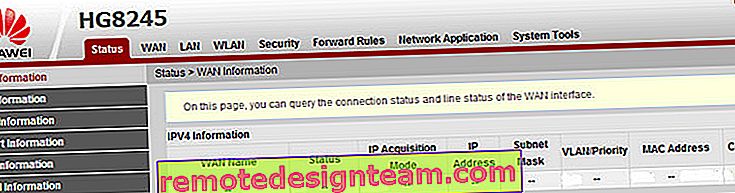
次に、コントロールパネルの対応するセクションで必要なパラメータを変更できます。成功したと思います。
モデム設定を開けない場合
モデムの設定ページが開かないことも珍しくありません。「ページの表示に失敗しました」または「サイトへのアクセスに失敗しました」のようなエラーが表示されます。いくつかのヒント:
- まず、デバイスがモデムに接続されているかどうかを確認します。
- 別のブラウザから192.168.100.1にアクセスしてみてください。可能であれば、別のデバイスから。
- IPv4 LAN接続のプロパティで、静的IPアドレス192.168.100.2とサブネットマスクを登録できます。
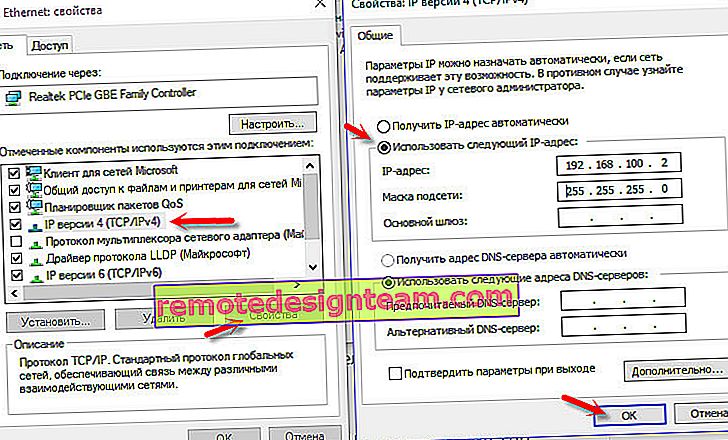 この方法については、記事「Windows 7でIPアドレスを登録する方法」で詳しく説明しました。セットアップ後、アドレスの自動受信をセットアップします。
この方法については、記事「Windows 7でIPアドレスを登録する方法」で詳しく説明しました。セットアップ後、アドレスの自動受信をセットアップします。
それで全部です。コメントを書いて、質問してください。
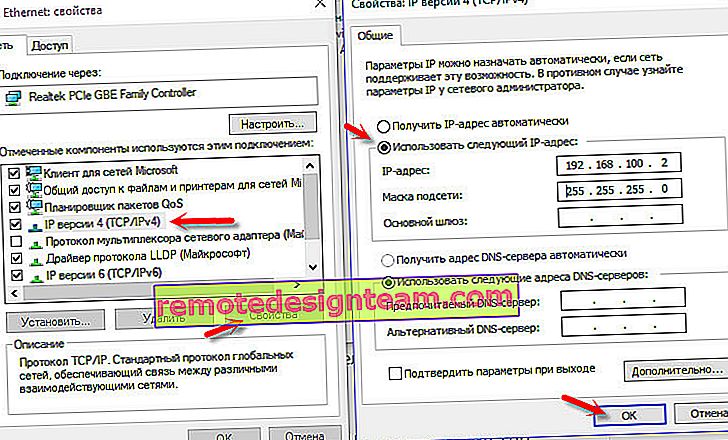 この方法については、記事「Windows 7でIPアドレスを登録する方法」で詳しく説明しました。セットアップ後、アドレスの自動受信をセットアップします。
この方法については、記事「Windows 7でIPアドレスを登録する方法」で詳しく説明しました。セットアップ後、アドレスの自動受信をセットアップします。








